Содержание
Олег МихеевФанат VR, гаджетов, хороших видеоигр, книг и фильмов.25 мая, 2018
</figure>
В видеокартах неплохо разбираются в основном геймеры да майнеры, а все остальные пользователи, если и имеют о них хотя бы общее представление, то это уже хорошо. Необходимо исправить ситуацию и простым доступным языком объяснить, какие бывают видеокарты и чем принципиально они отличаются. Попутно я затрону также ряд мелких нюансов, которые нужно знать о «видюхах». Приступим.
Виды видеокарт: встроенная, дискретная и внешняя (USB)
Встроенная
Встроенная или интегрированная – это тип видеокарт, которые изначально (с завода) встроены в материнскую плату (устаревший вариант) либо в центральный процессор (современный вариант). Сняв крышку системного блока, вы при всем желании не сможете визуально обнаружить такую «видюху».
Плюсы такого решения:
- Низкая цена, которая заложена в стоимость ЦП.
- Удобство использования – для работы встроенной видеокарты от вас никаких действий не требуется, просто включили ПК и работаете.
- Минимальное энергопотребление, что особенно важно для портативных устройств, таких, как ноутбуки.
- Отсутствие шума – собственных вентиляторов такие видеокарты не имеют.
Минусы:
- Низкая производительность по сравнению с дискретными образцами.
- Из пункта выше следует, что и изображение, которое выдает интегрированный видеочип, будет хуже.
- Невозможно заменить/отремонтировать без полной замены ЦП.
- Использование ОЗУ ПК по причине того, что встроенный видеопроцессор собственной памяти не имеет. А это уже негативно отражается на общей производительности компьютера.
- Дополнительный нагрев центрального процессора, т.к. используется общая система охлаждения.
То есть, можно сделать предварительные выводы, что встроенные видеокарты предназначены в первую очередь для работы на компьютере и просмотра фильмов, а для «тяжелых» игр и программ они не подойдут. Однако это справедливо для старых интегрированных «видюх», а новые уже неплохо справляются и с относительно современными играми.
Например, имея на борту своего ПК видеопроцессор Intel HD Graphics 630, я играл на минимальных настройках в Fallout 4 без каких-либо лагов и фризов. Разумеется, о комфортной игре в Far Cry 5 на максималках речи не идет, но игры 2010-2015 (за редким исключением) такой видеочип потянет и на средних настройках.
Есть еще один нюанс: некоторые «компьютерные специалисты» выделяют в отдельный вид APU (Accelerated Processing Unit) – так называемый, гибридный процессор, состоящий из видеочипа и ЦП. Однако это не что иное, как та же самая встроенная видеокарта. Причем такое название «APU» использует лишь компания AMD, которая его и предложила, а Intel по-прежнему именует их «CPU со встроенным графическим ядром».
Осталось добавить, что видеоразъемы встроенных графических процессоров распаяны непосредственно на материнской плате. Какими они бывают и как выглядят, читайте в последнем абзаце.
Intel HD Graphics 630
Дискретная
Дискретная – это видеокарта, представляющая собой отдельное устройство, которое имеет свой собственный графический процессор, видеопамять, систему питания и охлаждения, а также видеовыходы.
Плюсы:
- Самая высокая производительность среди всех видов видеопроцессоров.
- Обеспечивает изображение самого высокого качества.
- Возможность подключать 2 и более мониторов (в зависимости от конкретной модели).
- Ремонтопригодность.
- Быстрая замена и апгрейд на более новую модель.
- Возможность использовать 2 современные дискретные карты для улучшения производительности (режимы SLI и Crosfire).
- Дискретную видеокарту можно использовать как «помощника» центрального процессора для увеличения вычислительной производительности с помощью технологий NVidia CUDA и AMD STREAM
- Можно майнить криптовалюты.
Минусы:
- Самый серьезный – это цена. Средний ценовой сегмент видеокарт такого типа начинается от 400 долларов (24 500 рублей) и выше, а стоимость топовых образцов давно перевалила за 3500 долларов (215 000 рублей).
- Высокое энергопотребление. Для видеокарт такого уровня вам понадобится довольно мощный блок питания: от 500 Вт и выше.
- Наличие шума. Здесь все зависит от имеющейся системы охлаждения. При желании и наличии средств можно сделать ее практически бесшумной.
- Совместимость видеокарты с видеовыходами под монитор. Про это чуть подробнее ниже.
Если встроенную «видюху» вы берете практически всегда в комплекте, материнская плата+ЦП с VGA/DVI-видеовыходом по умолчанию и она подойдет почти к любому монитору, то при покупке «дискретки» можно ошибиться с выбором. У меня был случай, когда я взял новую видеокарту с разъемом DVI-D, а старый монитор имел видеовыход VGA. Причем «переходок», а точнее преобразователей (аналогового сигнала в цифровой) для такой комбинации на российских сайтах я не нашел, а на AliExpress он стоит 1000 рублей и, судя по отзывам, лучше с ним не заморачиваться. Поэтому мне пришлось в довесок к видеокарте покупать новый монитор с подходящим видеоразъемом.
Итак, из всего вышесказанного можно сделать вывод, что дискретная видеокарта нужна для «тяжелых» современных игр, а также ресурсоемких программ, которыми, в основном, пользуются архитекторы, инженеры, дизайнеры и проектировщики.
USB-видеокарта (внешняя)
Существуют еще USB-видеокарты или, как их еще называют, внешние. В принципе, если любую дискретную карту подключить к системному блоку или ноутбуку снаружи с помощью специальных приспособлений, то ее тоже можно назвать внешней. Однако нас интересуют именно внешние USB-видеокарты.
Они представляют собой небольшую коробочку, которая с одной стороны подключается к источнику видеосигнала (ПК) с помощью USB-кабеля, а с другой – к монитору. Применяются такие карты, когда к ПК нужно подключить дополнительный монитор, или, например, если на ноутбуке сгорела встроенная графика, и вам не хочется тратиться на ремонт. Для работы и фильмов сгодится, а вот для чего-то более серьезного нет.
Плюсы:
- Низкая цена в пределах 500-1000 рублей.
- Удобство использования.
Минусы:
- Низкая производительность даже по сравнению с встроенными видеопроцессорами.
Какие разъемы бывают на видеокартах
Видеовыходов на дискретных видеокартах, а также на материнских платах существует немало, и неискушённому пользователю запутаться в них очень легко. Я расскажу про самые популярные, а малоизвестные, которые встречаются крайне редко, затрагивать не буду.
VGA (D-Sub) (Только аналоговый сигнал)
VGA (Video Graphics Adapter) – один из самых старых и известных видеоинтерфейсов, который используется и по сей день. Отличительная особенность, по которой легко понять, что перед вами VGA – это синий цвет разъема.
DVI (Цифровой и аналоговый сигнал)
Довольно старый видеоинтерфейс, который появился еще в 1999 году как замена VGA. Несмотря на это, он успешно используется и в самых современных видеокартах/мониторах. Существует несколько его разновидностей:
- DVI-A — только аналоговая передача (видеокарту с таким разъемом вы не найдете)
- DVI-I — аналоговая и цифровая передача.
- DVI-D — только цифровая передача.
В связи с таким разнобросом необходимо внимательно отнестись к данному вопросу при покупке видеокарты или монитора.
HDMI (Цифровой сигнал)
HDMI (High Definition Multimedia Interface) – это более современный видеоинтерфейс, который помимо видео, предает еще и аудиосигнал. Такая универсальность сделала его весьма популярным: HDMI можно встретить практически в любом современном телевизоре или мониторе. Внешне напоминает USB-порт, поэтому его легко отличить от других разъемов.
Displayport (цифровой сигнал)
Displayport внешне и внутренне напоминает HDMI. Так же, как последний, он способен передавать не только видео, но и звук. В отличие от конкурента Displayport имеет большую пропускную способность и поддерживает несколько независимых видеопотоков одновременно, что позволяет выводить изображение сразу на несколько мониторов. К тому же, коннектор имеет удобную конструкцию-защелку, благодаря чему подключение видеокарты к монитору происходит очень быстро.
Еще существует разновидность под названием Mini Displayport, которая отличается более маленькими размерами.
Заключение
Я намерено не упомянул, что у большинства вышеописанных видеоинтерфейсов имеются еще более мелкие разновидности и версии, чтобы не усложнять восприятие информации. К тому же такие детали обычному пользователю и не нужны. Если у вас возникли вопросы по совместимости той или иной видеокарты и монитора, пишите в комментариях, и я обязательно вам помогу!
</div>
| ArialGeorgiaTahomaTimes New RomanVerdana В В В |
3D-видео, тюнеры и мониторы В» Аналитика и полезная информация
Последнее обновление от 28.09.2012
- Введение
- Важность видеокарты для игрового ПК
- Слоты расширения
- Основные характеристики видеокарт
- Разъемы для подключения устройств вывода
- Выбор ценового диапазона
- Выбор объема видеопамяти
- Выбор видеочипа, модели и производителя видеокарты
- Другие особенности выбора
- Практические рекомендации по выбору видеокарты
Слоты расширения
При смене одной только видеокарты обязательно нужно учитывать, что новые модели могут просто не подходить к вашей материнской плате, так как существует не просто несколько разных типов слотов расширения, но и несколько разных их версий (применительно и к AGP, и к PCI Express). Если вы не уверены в своих знаниях по этой теме, внимательно ознакомьтесь с разделом.
Как мы уже отметили выше, видеокарта вставляется в специальный разъем расширения на системной плате компьютера, через этот слот видеочип обменивается информацией с центральным процессором системы. На системных платах чаще всего есть слоты расширения одного-двух разных типов, отличающихся пропускной способностью, параметрами электропитания и другими характеристиками, и не все из них подходят для установки видеокарт. Важно знать имеющиеся в системе разъемы и покупать только ту видеокарту, которая им соответствует. Разные разъемы расширения несовместимы физически и логически, и видеокарта, предназначенная для одного типа, в другой не вставится и работать не будет.
К счастью, за прошедшее время успели кануть в лету не только слоты расширения ISA и VESA Local Bus (которые интересны лишь будущим археологам) и соответствующие им видеокарты, но практически исчезли и видеокарты для слотов PCI, а все AGP-модели безнадежно устарели. И все современные графические процессоры используют только один тип интерфейса — PCI Express. Ранее был широко распространён стандарт AGP, эти интерфейсы значительно отличаются друг от друга, в том числе пропускной способностью, предоставляемыми возможностями для питания видеокарты, а также другими менее важными характеристиками.
Лишь очень малая часть современных системных плат не имеет слотов PCI Express, и если ваша система настолько древняя, что использует AGP видеокарту, то заняться её апгрейдом не получится — нужно менять всю систему. Рассмотрим эти интерфейсы подробнее, именно эти слоты вам нужно искать на своих системных платах. Смотрите фотографии и сравнивайте.
AGP
AGP (Accelerated Graphics Port или Advanced Graphics Port) — это высокоскоростной интерфейс, основанный на спецификации PCI, но созданный специально для соединения видеокарт и системных плат. Шина AGP хотя и лучше подходит для видеоадаптеров по сравнению с PCI (не Express!), предоставляет прямую связь между центральным процессором и видеочипом, а также некоторые другие возможности, увеличивающие производительность в некоторых случаях, например, GART — возможность чтения текстур напрямую из оперативной памяти, без их копирования в видеопамять; более высокую тактовую частоту, упрощенные протоколы передачи данных и др., но этот тип слотов безнадёжно устарел и новых изделий с ним давно не выпускают.
Совместимость стандартов AGP — установка современных видеокарт на старые системные платы
PCI Express
PCI Express (PCIe или PCI-E, не путать с PCI-X), ранее известная как Arapahoe или 3GIO, отличается от PCI и AGP тем, что это последовательный, а не параллельный интерфейс, что позволило уменьшить число контактов и увеличить пропускную способность. PCIe — это лишь один из примеров перехода от параллельных шин к последовательным, вот другие примеры этого движения: HyperTransport, Serial ATA, USB и FireWire. Важное преимущество PCI Express в том, что он позволяет складывать несколько одиночных линий в один канал для увеличения пропускной способности. Многоканальность последовательного дизайна увеличивает гибкость, медленным устройствам можно выделять меньшее количество линий с малым числом контактов, а быстрым — большее.
Интерфейс PCIe 1.0 пропускает данные на скорости 250 Мбайт/с на одну линию, что почти вдвое превышает возможности обычных слотов PCI. Максимально поддерживаемое слотами PCI Express 1.0 количество линий — 32, что дает пропускную способность до 8 ГБ/с. А слот PCIe с восемью рабочими линиями примерно сопоставим по этому параметру с быстрейшей из версий AGP — 8x. Что еще больше впечатляет при учете возможности одновременной передачи в обоих направлениях на высокой скорости. Наиболее распространенные слоты PCI Express x1 дают пропускную способность одной линии (250 Мбайт/с) в каждом направлении, а PCI Express x16, который применяется для видеокарт и в котором сочетается 16 линий, обеспечивает пропускную способность до 4 ГБ/с в каждом направлении.
Несмотря на то, что соединение между двумя PCIe-устройствами иногда собирается из нескольких линий, все устройства поддерживают одиночную линию, как минимум, но опционально могут работать с большим их количеством. Физически, карты расширения PCIe входят и работают нормально в любых слотах с равным или большим количеством линий, так, карта PCI Express x1 будет спокойно работать в разъемах x4 и x16. Также, слот физически большего размера может работать с логически меньшим количеством линий (например, на вид обычный разъем x16, но разведены лишь 8 линий). В любом из приведенных вариантов PCIe сам выберет максимально возможный режим, и будет нормально работать.
Чаще всего для видеоадаптеров используются разъемы x16, но есть платы и с разъемами x1. А большая часть системных плат с двумя слотами PCI Express x16 работает в режиме x8 для создания SLI- и CrossFire-систем. Физически другие варианты слотов, такие как x4, для видеокарт не используются. Напоминаю, что всё это относится только к физическому уровню, попадаются и системные платы с физическими разъемами PCI-E x16, но в реальности с разведенными 8, 4 или даже 1 каналами. И любые видеокарты, рассчитанные на 16 каналов, работать в таких слотах будут, но с меньшей производительностью. Кстати, на фотографии выше показаны слоты x16, x4 и x1, а для сравнения оставлен и PCI (снизу).
Хотя разница в играх получается не такой уж и большой. Вот, например, обзор двух системных плат на нашем сайте, в котором исследуется разница в скорости трехмерных игр на двух системных платах, пара тестовых видеокарт в которых работает в режимах 8 каналов и 1 канала соответственно:http://www.ixbt.com/mainboard/foxconn/foxconn-mcp61vm2ma-rs2h-mcp61sm2ma-ers2h.shtml
Интересующее нас сравнение — в конце статьи, обратите внимание на две последние таблицы. Как видите, разница при средних настройках весьма небольшая, но в тяжелых режимах начинает увеличиваться, причем, большая разница отмечена в случае менее мощной видеоплаты. Примите это к сведению.
PCI Express отличается не только пропускной способностью, но и новыми возможностями по энергопотреблению. Эта необходимость возникла потому, что по слоту AGP 8x (версия 3.0) можно передать лишь не более 40 с небольшим ватт суммарно, чего уже не хватало видеокартам тогдашних поколений, рассчитанных для AGP, на которых устанавливали по одному или двум стандартным четырехконтактным разъемам питания. По разъему PCI Express можно передавать до 75 Вт, а дополнительные 75 Вт получают по стандартному шестиконтактному разъему питания (см. последний раздел этой части). В последнее время появились видеокарты с двумя такими разъемами, что в сумме даёт до 225 Вт.
PCI Express 2.0
В дальнейшем группа PCI-SIG, которая занимается разработкой соответствующих стандартов, представила основные спецификации PCI Express 2.0. Вторая версия PCIe вдвое увеличила стандартную пропускную способность, с 2,5 Гбит/с до 5 Гбит/с, так что разъем x16 позволяет передавать данные на скорости до 8 ГБ/с в каждом направлении. При этом PCIe 2.0 совместим с PCIe 1.1, старые карты расширения обычно нормально работают в новых системных платах.
Спецификация PCIe 2.0 поддерживает скорости передачи как 2,5 Гбит/с, так и 5 Гбит/с, это сделано для обеспечения обратной совместимости с существующими решениями PCIe 1.0 и 1.1. Обратная совместимость PCI Express 2.0 позволяет использовать устаревшие решения с 2,5 Гбит/с в слотах 5,0 Гбит/с, которые просто будут в таком случае работать на меньшей скорости. А устройства, разработанные по спецификациям версии 2.0, могут поддерживать скорости 2,5 Гбит/с и/или 5 Гбит/с.
Хотя основное нововведение в PCI Express 2.0 — это удвоенная до 5 Гбит/с скорость, но это не единственное изменение, есть и другие модификации для увеличения гибкости, новые механизмы для программного управления скоростью соединений и т. п. Нас больше всего интересуют изменения, связанные с электропитанием устройств, так как требования видеокарт к питанию неуклонно растут. В PCI-SIG разработали новую спецификацию для обеспечения увеличивающегося энергопотребления графических карт, она расширяет текущие возможности энергоснабжения до 225/300 Вт на видеокарту. Для поддержки этой спецификации используется новый 2Г—4-штырьковый разъем питания, предназначенный для обеспечения питанием топовых моделей видеокарт.
Видеокарты и системные платы с поддержкой PCI Express 2.0 появились в широкой продаже уже в 2007 году, а теперь на рынке других и не встретить. Оба основных производителя видеочипов, AMD и NVIDIA, выпустили новые линейки GPU и видеокарт на их основе, поддерживающие увеличенную пропускную способность второй версии PCI Express и пользующиеся новыми возможностями по электрическому питанию для карт расширения. Все они обратно совместимы с системными платами, имеющими на борту слоты PCI Express 1.x, хотя в некоторых редких случаях наблюдается несовместимость, так что нужно быть осторожным.
PCI Express 3.0
Собственно, появление третьей версии PCIe было очевидным событием. В ноябре 2010 года спецификации третьей версии PCI Express окончательно утвердили. Хотя этот интерфейс обладает скоростью передачи 8 гигатранзакций/с вместо 5 Гт/с у версии 2.0, его пропускная способность снова возросла ровно вдвое по сравнению со стандартом PCI Express 2.0. Для этого применили иную схему кодирования пересылаемых по шине данных, но совместимость с предыдущими версиями PCI Express при этом сохранилась. Первые продукты версии PCI Express 3.0 были представлены летом 2011-го, а реальные устройства только-только начали появляться на рынке.
Среди производителей системных плат разгорелась целая война за право первым представить продукт с поддержкой PCI Express 3.0 (в основном, на базе чипсета Intel Z68), и соответствующие пресс-релизы представили сразу несколько компаний. Хотя на момент обновления путеводителя видеокарт с такой поддержкой просто нет, так что это просто неинтересно. К тому времени, когда поддержка PCIe 3.0 будет нужна, появятся совершенно иные платы. Скорее всего, это произойдёт не ранее 2012 года.
К слову, можно предполагать, что PCI Express 4.0 будет представлена в течение ещё нескольких следующих лет, и новая версия также будет иметь ещё раз удвоенную пропускную способность, востребованную к тому времени. Но это произойдёт совсем нескоро, и нам пока неинтересно.
External PCI Express
В 2007 году группа PCI-SIG, занимающаяся официальной стандартизацией решений PCI Express, объявила о принятии спецификации PCI Express External Cabling 1.0, описывающей стандарт передачи данных по внешнему интерфейсу PCI Express 1.1. Эта версия позволяет передавать данные со скоростью 2,5 Гбит/с, а следующая должна увеличить пропускную способность до 5 Гбит/с. В рамках стандарта представлены четыре внешних разъема: PCI Express x1, x4, x8 и x16. Старшие разъемы оснащены специальным язычком, облегчающим подключение.
Внешний вариант интерфейса PCI Express может использоваться не только для подключения внешних видеокарт, но и для внешних накопителей и других плат расширения. Максимальная рекомендованная длина кабеля при этом равна 10 метров, но её можно увеличить при помощи соединения кабелей через повторитель.
Теоретически, это могло облегчить жизнь любителей ноутбуков, когда при работе от батарей используется маломощное встроенное видеоядро, а при подключении к настольному монитору — мощная внешняя видеокарта. Значительно облегчается апгрейд подобных видеокарт, не нужно вскрывать корпус ПК. Производители могут делать совершенно новые системы охлаждения, не ограниченные особенностями карт расширения, да и с питанием должно быть меньше проблем — скорее всего, будут использоваться внешние блоки питания, рассчитанные специально на определенную видеокарту, их можно встроить в один внешний корпус с видеокартой, используя одну систему охлаждения. Может облегчиться сборка систем на нескольких видеокартах (SLI/CrossFire), да и с учётом постоянного роста популярности мобильных решений такие внешние PCI Express должны были завоевать определенную популярность.
Должны были, но не завоевали. По состоянию на осень 2011 года внешних вариантов видеокарт на рынке практически нет. Их круг ограничен устаревшими моделями видеочипов и узким выбором совместимых ноутбуков. К сожалению, дело внешних видеокарт дальше не пошло, и потихоньку заглохло. Не слышно уже даже победных рекламных заявлений от производителей ноутбуков… Возможно, мощностей современных мобильных видеокарт просто стало хватать даже для требовательных 3D-приложений, в т. ч. и многих игр.
Остаётся надежда на развитие внешних решений в перспективном интерфейсе для подключения периферийных устройств Thunderbolt, ранее известном как Light Peak. Его разработала корпорация Intel на базе технологии DisplayPort, и первые решения уже выпущены компанией Apple. Thunderbolt объединяет возможности DisplayPort и PCI Express и позволяет подключать внешние устройства. Впрочем, пока таковых просто не существует, хотя кабели уже есть:
В статье мы не трогаем устаревшие интерфейсы, абсолютное большинство современных видеоплат рассчитано на интерфейс PCI Express 2.0, поэтому при выборе видеокарты мы предлагаем рассматривать только его, все данные о AGP приведены лишь для справки. Новые платы используют интерфейс PCI Express 2.0, объединяющий скорость 16 линий PCI Express, что дает пропускную способность до 8 ГБ/с в каждом направлении, это в несколько раз больше по сравнению с той же характеристикой лучшего из AGP. Кроме того, PCI Express работает с такой скоростью в каждом из направлений, в отличие от AGP.
С другой стороны, продукты с поддержкой PCI-E 3.0 ещё толком не вышли, поэтому рассматривать их тоже не имеет особого смысла. Если речь идёт об апгрейде старой или покупке новой платы или одновременной смене системной и видеоплаты, то просто нужно приобретать платы с интерфейсом PCI Express 2.0, который будет вполне достаточен и наиболее распространен еще несколько лет, тем более что продукты разных версий PCI Express совместимы между собой.
Следующая часть: Основные характеристики видеокарт
проектор, samsung, ИК-приемник, кино

Нужно помнить, что видеоадаптер должен быть максимально совместим с текущим графическим адаптером и процессором. Также, если вы планируете использовать компьютер для тяжёлых графических операций, то убедитесь, что на материнской карте есть возможность установить дополнительную систему охлаждения для видеокарты.
О производителях
Выпуском графических плат для широкого потребления занимаются всего несколько крупных производителей. Важно отметить, что производство графических адаптеров идёт по технологиям NVIDIA, AMD либо Intel. Все три корпорации занимаются выпуском и разработкой видеокарт, рассмотрим их ключевые отличия.
- NVIDIA – самая знаменитая компания, которая занимается выпуском графических адаптеров для широкого потребления. Её продукты изначально ориентированы на геймеров и тех, кто профессионально работает с видео и/или графикой. Несмотря на дороговизну продуктов, многие пользователи (даже не очень требовательные) отдают предпочтение именно этой компании. Её адаптеры отличаются надёжностью, высокой производительностью и хорошей совместимостью;
- AMD – главный конкурент NVIDIA, занимается разработкой видеокарт по собственной технологии. В связке с процессором AMD, где есть интегрированный графический адаптер, продукты «красных» обеспечивают высочайшую производительность. Адаптеры AMD очень быстрые, отлично разгоняются, но имеют некоторые проблемы с перегревом и совместимостью с процессорами «Синего» конкурента, но при этом они стоят не очень дорого;

Intel – в первую очередь, производит процессоры с интегрированным графическим адаптером по собственной технологии, но также налажено производство и отдельных графических адаптеров. Видеокарты Intel, не отличаются высокой производительностью, но зато берут своим качеством и надежностью, поэтому идеально подходят для обычной «офисной машинки». При этом цена на них довольно высокая;</li>

MSI – выпускает видеокарты по патенту от NVIDIA. В первую очередь, идёт ориентировка на владельцев игровых машин и профессионального оборудования. Продукты данной компании дорогие, но при этом производительные, качественные и практически не вызывают проблем с совместимостью;</li>
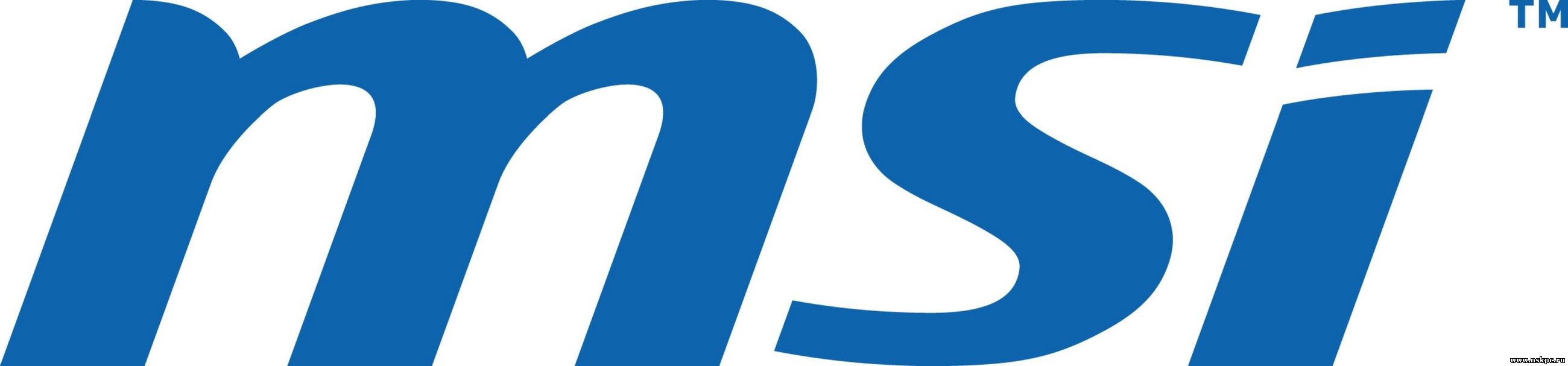
Gigabyte – ещё один производитель компьютерных комплектующих, который постепенно берёт курс на сегмент игровых машин. В основном, производит видеокарты по технологии NVIDIA, но были попытки производства карт образца AMD. Работа графических адаптеров от данного производителя не вызывает каких-либо серьёзных нареканий, плюс у них чуть более приемлемая цена, нежели у MSI и NVIDIA;</li>

ASUS – самый известный производитель компьютерной техники на рынке компьютеров и комплектующих к ним. В последнее время начал производить видеокарты по стандарту NVIDIA и AMD. В большинстве случаев, компания выпускает графические адаптеры для игровых и профессиональных компьютеров, но встречаются и недорогие модели для домашних мультимедийных центров.</li>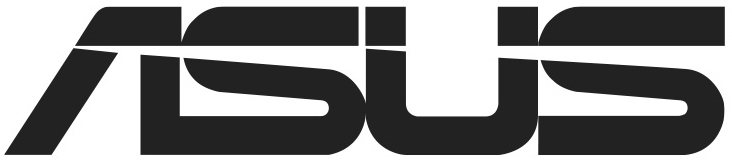 </ul>
</ul>
Также стоит помнить, что видеокарты разделяются на несколько основных серий:
- NVIDIA GeForce. Данная линейка используется всеми производителями, которые выпускают карты по стандарту NVIDIA;
- AMD Radeon. Используются самими AMD и производителями, выпускающими продукцию по стандартам AMD;
- Intel HD Graphics. Используется только самим Intel.
Разъёмы под видеокарту
На всех современных материнских платах имеется специальный разъём типа PCI, с помощью которого можно подключить дополнительный графический адаптер и некоторые другие компоненты. На данный момент он подразделяется на две основные версии: PCI и PCI-Express.
Первый вариант стремительно устаревает и имеет не самую лучшую пропускную способность, поэтому покупать под него мощный графический адаптер не имеет смысла, т.к. последний будет работать лишь в половину от своей мощности. Зато он неплохо справляется с бюджетными графическими платами для «офисных машинок» и мультимедийных центров. Также, обязательно смотрите, поддерживает ли видеокарта данный вид разъёма. Некоторые современные образцы (даже бюджетного сегмента) могут не поддерживать такой разъём.

Второй вариант часто встречается в современных системных платах и поддерживается практически всеми видеокартами, за исключением очень старых моделей. Под него лучше покупать мощный графический адаптер (или несколько адаптеров), т.к. его шина обеспечивает максимальную пропускную способность и отличную совместимость с процессором, оперативной памятью и работой с несколькими видеокартами вместе. Однако материнские платы под данный разъём могут стоить очень дорого.
Разъём PCI можно подразделить на несколько версий – 2.0, 2.1 и 3.0. Чем выше версия, тем лучше пропускная способность шины и работа видеокарты в связке с другими компонентами ПК. Вне зависимости от версии разъёма в него без проблем получится установить любой адаптер, если он подходит к данному разъёму.
Также на очень старых системных платах можно встретить вместо стандартных на сегодня PCI-разъёмов, гнездо по типу AGP. Это устаревший разъем и под него уже практически не выпускается никаких компонентов, поэтому, если у вас материнка очень старая, то новую видеокарту под такой разъём будет очень сложно найти.
О видеочипах
Видеочип – это мини-процессор, который интегрирован в конструкцию видеокарты. От него зависит мощность графического адаптера и отчасти его совместимость с другими компонентами компьютера (в первую очередь с центральным процессором и чипсетом материнской платы). Например, видеокарты AMD и Intel имеют видеочипы, которые обеспечивают отличную совместимость только с процессором самого производителя, в противном случае вы серьёзно теряете в производительности и качестве работы.

Производительность видеочипов, в отличии от центрального процессора, измеряется не в ядрах и частоте, а в шейдерных (вычислительных) блоках. По сути – это что-то похожее на мини-ядра центрального процессора, только в видеокартах число таковых может доходить до нескольких тысяч. Например, карты бюджетного класса имеют около 400-600 блоков, среднего 600-1000, высокого 1000-2800.
Обращайте внимание на техпроцесс изготовления чипа. Он указывается в нанометрах (нм) и должен варьироваться в пределах от 14 до 65 нм в современных видеокартах. От того, насколько данное значение маленькое, сильно зависит энергопотребление карты и её теплопроводность. Рекомендуется покупать модели с наименьшим значением техпроцесса, т.к. они более компактные, меньше потребляют энергии и главное – слабее перегреваются.
Влияние видеопамяти на производительность
Видеопамять чем-то имеет схожесть с оперативной, но главные отличия в том, что она работает немного по другим стандартам и имеет более высокую рабочую частоту. Несмотря на это, важно, чтобы видеопамять была максимально совместима с ОЗУ, процессором и материнской платой, т.к. системная плата поддерживает определённый размер видеопамяти, частоту и тип.
На рынке сейчас представлены видеокарты с частотой GDDR3, GDDR5, GDDR5X и HBM. Последний – это стандарт AMD, который только этим производителем используется, поэтому у оборудования, сделанного по стандарту AMD, могут возникнуть серьёзные проблемы в работе с компонентами от других производителей (видеокарт, процессоров). По производительности же HBM – это что-то среднее между GDDR5 и GDDR5X.

GDDR3 используется в бюджетных видеокартах со слабым чипом, т.к. для обработки большего потока данных памяти необходимы высокие вычислительные мощности. Такой вид памяти имеет минимальную частоту на рынке – в диапазоне от 1600 МГц до 2000 МГц. Не рекомендуется приобретать графический адаптер, у которого частота памяти ниже 1600 МГц, т.к. в этом случае ужасно будут работать даже слабые игры.
Самый ходовой тип памяти – это GDDR5, который используются в средней ценовой категории и даже в некоторых бюджетных моделях. Тактовая частота такого типа памяти составляет около 2000-3600 МГц. В дорогих адаптерах используется улучшенный тип памяти – GDDR5X, обеспечивающий наивысшую скорость передачи данных, а также имеющий частоту до 5000 МГц.
Помимо типа памяти, обращайте внимание на её количество. В бюджетных платах есть около 1 Гб видеопамяти, в средней ценовой категории вполне реально найти модели с 2 Гб памяти. В более дорогом сегменте могут встречаться видеокарты с 6 Гб памяти. К счастью, для нормального функционирования большинства современных игр вполне достаточно графических адаптеров с 2 Гб видеопамяти. Но если вам нужен игровой компьютер, который сможет тянуть производительные игры и через 2-3 года, то покупайте видеокарты с наибольшим количеством памяти. Также, не забывайте про то, что лучше всего отдавать предпочтение типу памяти GDDR5 и его модификации, в этом случае не стоит гнаться за большими объёмами. Лучше купить карту с 2 Гб GDDR5, чем с 4 Гб GDDR3.
Ещё обращайте внимание на ширину шины для передачи данных. Она ни в коем случае не должна быть меньше 128 бит, в противном случае, у вас будет низкая производительность практически во всех программах. Оптимальная ширина шины варьируется в пределах 128-384 бит.
Энергоэффективность графических адаптеров
Некоторые системные платы и блоки питания не способны поддерживать требуемые мощности и/или не имеют специальных разъёмов для подключения питания требовательной видеокарты, поэтому имейте это ввиду. Если графический адаптер не подходит по причине большого потребления энергии, то вы сможете его установить (если остальные условия подходящие), но высокую производительность не получите.
Энергопотребление видеокарт разного класса выглядит следующим образом:
- Начальный класс – не более 70 Вт. Карта такого класса без проблем будет работать с любой современной системной платой и блоком питания;
- Средний класс – в пределах 70-150 Вт. Для этого уже подойдут не все комплектующие;
- Высокопроизводительные карты – в районе от 150 до 300 Вт. В этом случае потребуется специализированный блок питания и материнка, которые адаптированы под требования игровых машин.
Охлаждение у видеокарт
Если графический адаптер начнёт перегреваться, то он, как и процессор, может не только выйти из строя, но и повредить целостность материнской платы, что впоследствии приведёт к серьёзной поломке. Поэтому видеокарты обзаводятся встроенной системой охлаждения, которая также подразделяется на несколько видов:
- Пассивный – в этом случае к карте либо ничего для охлаждения не крепится, либо в процессе участвует только радиатор, что не намного эффективней. Такой адаптер как правило не отличается высокой производительностью, поэтому более серьёзное охлаждение ему без надобности;

Активный – здесь уже присутствует полноценная система охлаждения – с радиатором, вентилятором и иногда с медными теплоотводными трубками. Может использоваться в видеокартах любого типа. Один из самых эффективных вариантов охлаждения;</li>

Турбинный – во многом похож на активный вариант. На карту крепится довольно массивный корпус, где есть специальная турбина втягивающая воздух на больших мощностях и прогоняющая его через радиатор и специальные трубки. Ввиду своих габаритов может быть установлена только на большие и мощные карты.</li> </ul>
</ul>
Обращайте внимание на то из какого материала сделаны лопасти вентилятора и стенки радиатора. Если на карту будут возложены большие нагрузки, то лучше отказаться от моделей с пластиковыми радиаторами и рассмотреть вариант с алюминиевыми. Самые лучшие радиаторы – с медными или железными стенками. Также для слишком «горячих» графических адаптеров лучше всего подходят вентиляторы с металлическими лопастями, а не пластиковыми, т.к. те могут оплавиться.
Габариты видеокарт
Если у вас небольшая и/или дешёвая системная плата, то старайтесь выбирать небольшие графические адаптеры, т.к. слишком крупные могут прогнуть слабую материнку или просто не вместятся в неё, если она слишком маленькая.
Разделения по габаритам, как такового нет. Некоторые карты могут быть небольшого размера, но это обычно слабые модели без какой-либо системы охлаждения, либо с небольшим радиатором. Точные размеры лучше уточнять на сайте производителя или в магазине при покупке.
Ширина же видеокарты может зависеть от количества разъёмов на ней. На дешёвых экземплярах обычно присутствует один ряд разъёмов (по 2 штуки в ряду).
Разъемы на видеокарте
Перечень внешних входов включает в себя:
- DVI – с его помощью идёт подключение к современным мониторам, поэтому данный разъём присутствует практически на всех видеокартах. Подразделяется на два подтипа – DVI-D и DVI-I. В первом случае есть только цифровой разъём, во втором же имеется и аналоговый сигнал;
- HDMI – с его помощью возможно подключение современных телевизоров к компьютеру. Такой разъём есть только на картах средней и высокой ценовой категории;
- VGA – нужен для подключения многих мониторов и проекторов;
- DisplayPort – есть только на небольшом количестве моделей видеокарт, используется для подключения небольшого списка специальных мониторов.
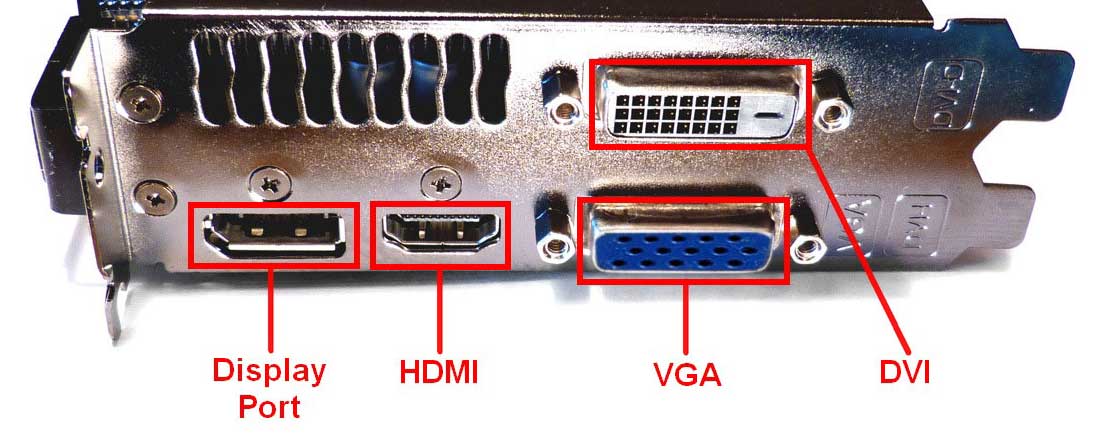
Также обязательно обратите внимание на наличие специального разъёма дополнительного питания на мощных видеокартах (моделям для «офисных машинок» и мультимедийных центров он не так необходим). Они подразделяются на 6-ти и 8-ми контактные. Для корректной работы необходимо, чтобы ваша материнская карта и блок питания поддерживали данные разъёмы и их количество контактов.
Поддержка нескольких видеокарт
Материнские карты средних и крупных габаритов имеют несколько слотов для подключения видеокарт. Обычно их количество не превышает 4-х штук, но в специализированных компьютерах их может быть немного больше. Помимо наличия свободных разъёмов, важно убедиться, что видеокарты смогут работать в связке друг с другом. Для этого следует учесть несколько правил:
- Материнская плата должна поддерживать работу нескольких видеокарт в связке. Иногда бывает, что необходимый разъём имеется, но системная плата поддерживает работу только одного графического адаптера, в то время как «лишний» разъём выполняет исключительно запасную функцию;
- Все видеокарты должны быть сделаны по одному стандарту – NVIDIA или AMD. В противном случае они не смогут между собой взаимодействовать и будут конфликтовать, что также может привести к сбою в системе;
- На графических платах тоже должны быть специальные разъёмы для связки с ними других адаптеров, в противном случае вы не добьётесь улучшения производительности. Если на картах есть только один такой разъём, то можно подсоединить только один адаптер, если входов два, то максимальное количество дополнительных видеокарт возрастает до 3-х, плюс основная.
Есть ещё одно важное правило касательно материнской карты – должна быть поддержка одной из технологий связки видеокарт – SLI или CrossFire. Первая – это детище NVIDIA, второе – AMD. Как правило, на большинстве системных плат, особенно бюджетного и средне-бюджетного сегмента, присутствует поддержка только одной из них. Поэтому, если у вас стоит адаптер NVIDIA, и вы хотите купить ещё одну карту от этого же производителя, но материнская плата поддерживает только технологию связи AMD, то придётся заменить основную видеокарту на аналог от AMD и купить дополнительную от того же производителя.

Не важно, какую технологию связки поддерживает системная плата – одна видеокарта от любого производителя будет работать нормально (если она ещё совместима с центральным процессором), но если вы захотите установить две карты, то у вас в этом пункте могут возникнуть проблемы.
Давайте рассмотрим преимущества нескольких видеокарт, работающих в связке:
- Увеличение производительности;
- Иногда выгоднее купить дополнительную видеокарту (в соотношении цена-качество), чем устанавливать новую, более мощную;
- Если одна из карт выйдет из строя, то компьютер останется вполне работоспособным и сможет тянуть тяжёлые игры, правда, уже на более низких настройках.
Также есть и свои минусы:
- Проблемы с совместимостью. Иногда, при установке двух видеокарт, производительность может только ухудшиться;
- Для стабильной работы необходим мощный блок питания и хорошее охлаждение, т.к. энергопотребление и теплоотдача нескольких видеокарт, которые установлены рядом, сильно увеличивается;
- Они могут производить больше шума по причинам из предыдущего пункта.
При покупке видеокарты обязательно сравнивайте все характеристики системной платы, блока питания и центрального процессора с рекомендациями к данной модели. Также обязательно приобретайте модели, где даётся наибольшая гарантия, т.к. этот компонент компьютера подвергается большим нагрузкам и может в любой момент выйти из строя. Средний гарантийный срок варьируется в пределах 12-24 месяцев, но может быть и больше.  Мы рады, что смогли помочь Вам в решении проблемы.
Мы рады, что смогли помочь Вам в решении проблемы. Опишите, что у вас не получилось. Наши специалисты постараются ответить максимально быстро.
Опишите, что у вас не получилось. Наши специалисты постараются ответить максимально быстро.
Помогла ли вам эта статья?
Используемые источники:
- https://hype.ru/@id103/kakie-byvayut-videokarty-dlya-pk-i-razemy-na-nih-9l5mhqe7
- https://www.ixbt.com/video3/guide/guide-02.shtml
- https://lumpics.ru/how-choose-graphics-card-to-motherboard/
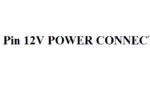 Какие напряжения можно получить с компьютерного блока питания
Какие напряжения можно получить с компьютерного блока питания Разъемы на материнской плате
Разъемы на материнской плате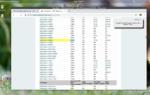 Как проверить совместимость видеокарты и материнской платы? Чтоб точно
Как проверить совместимость видеокарты и материнской платы? Чтоб точно










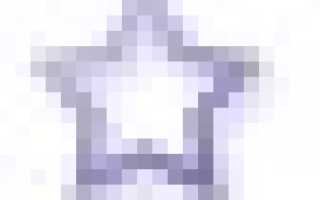

 Признаки неисправности видеокарты компьютера
Признаки неисправности видеокарты компьютера Как подключить компьютер к Wi-Fi сети — пошаговое руководство
Как подключить компьютер к Wi-Fi сети — пошаговое руководство Устройство материнской платы компьютера. Назначение разъемов и комплектующих
Устройство материнской платы компьютера. Назначение разъемов и комплектующих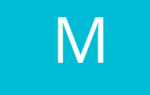 Совместимость процессора и видеокарты: подбор компонентов ПК
Совместимость процессора и видеокарты: подбор компонентов ПК